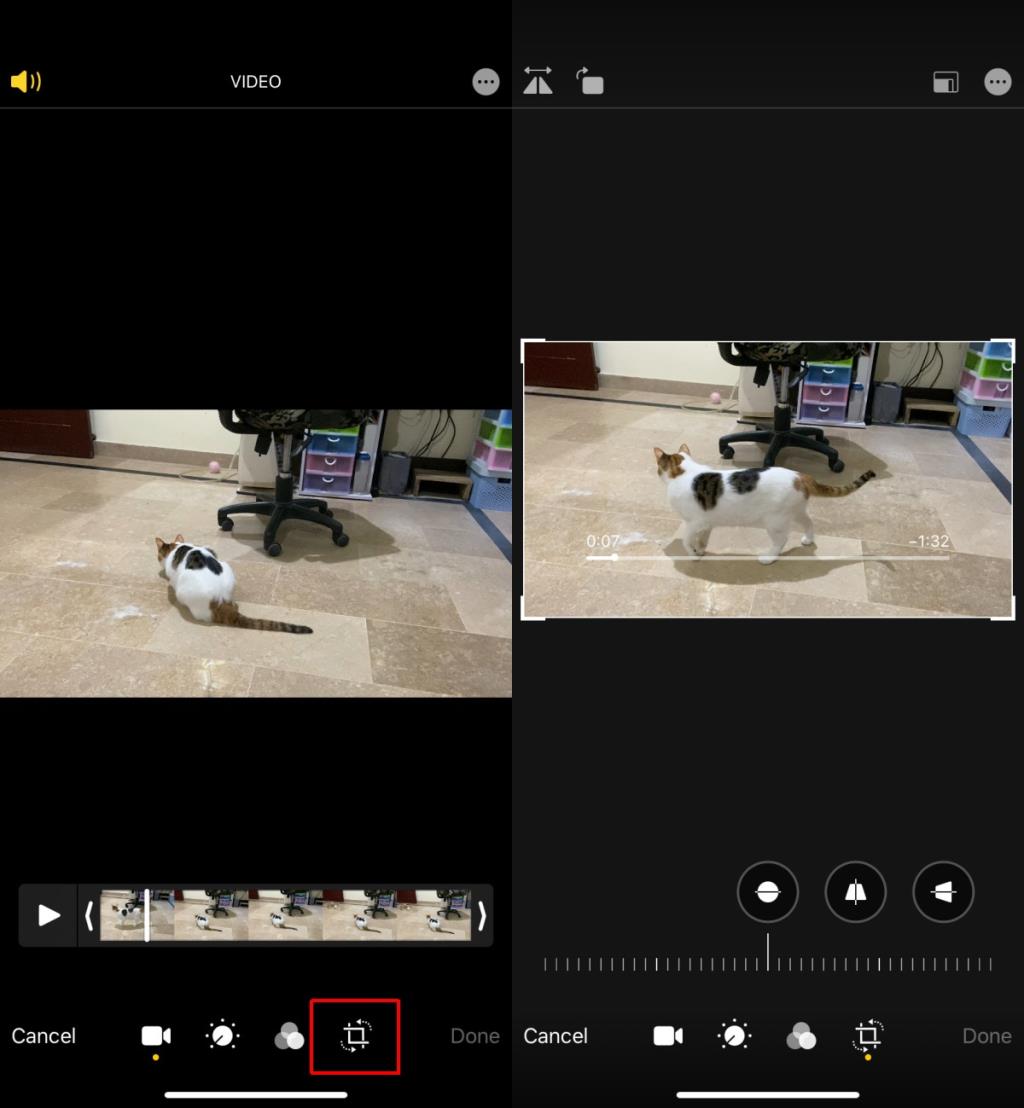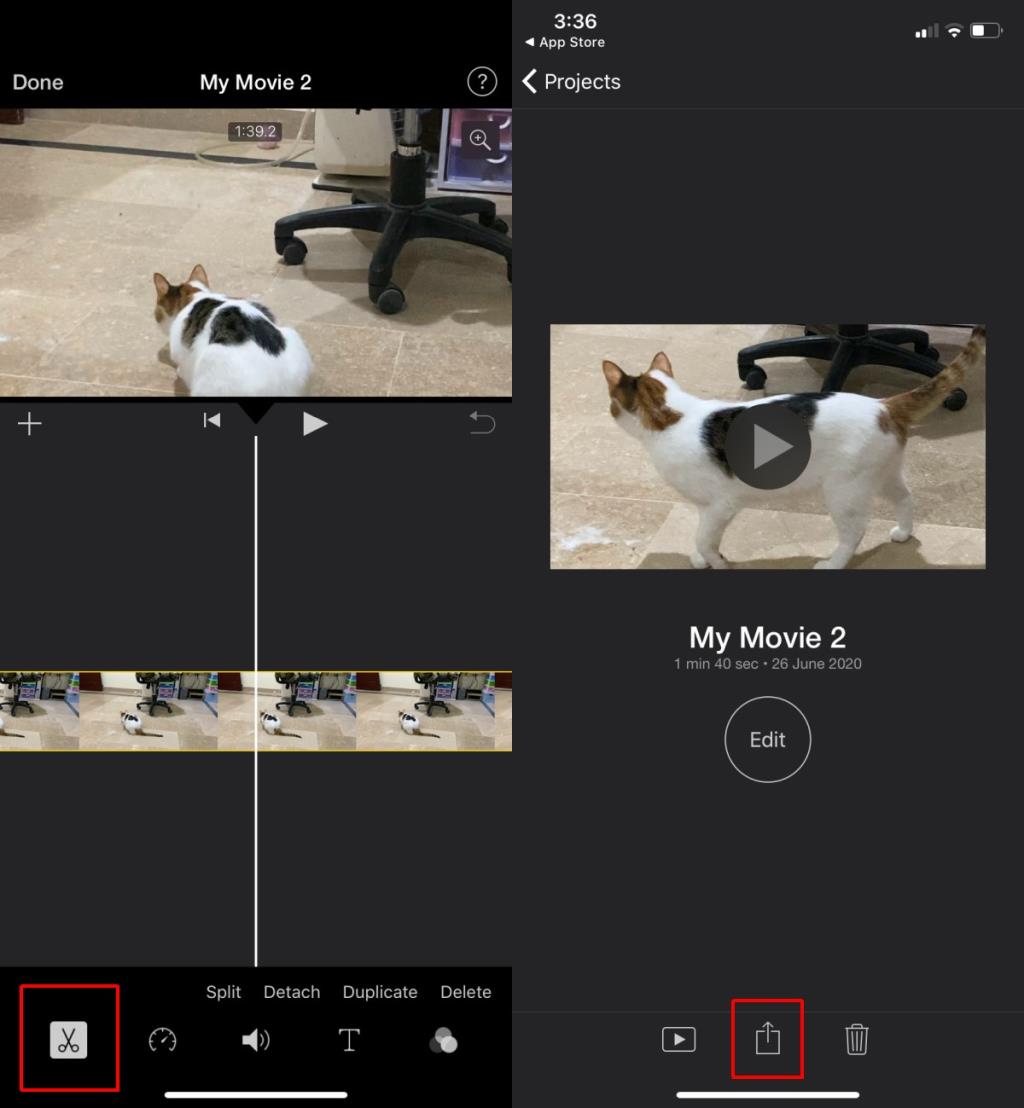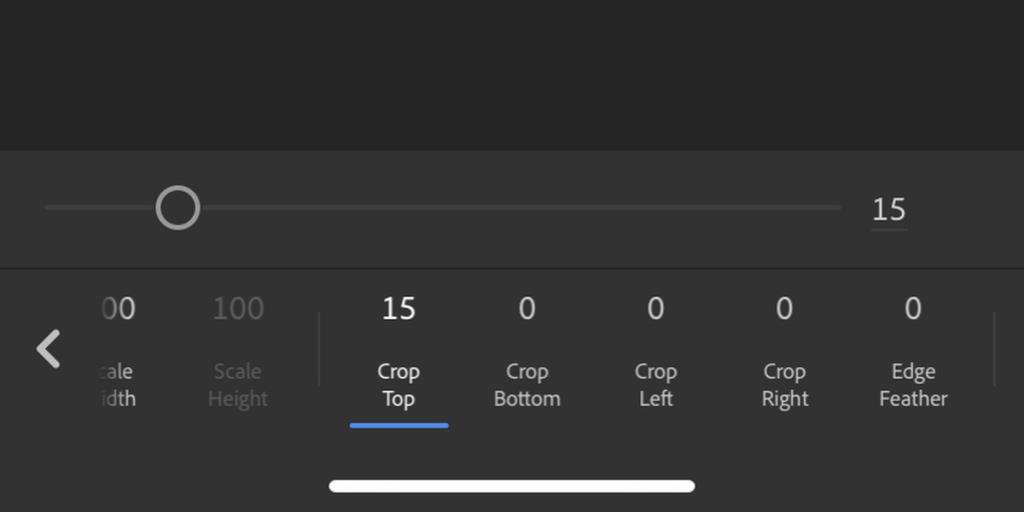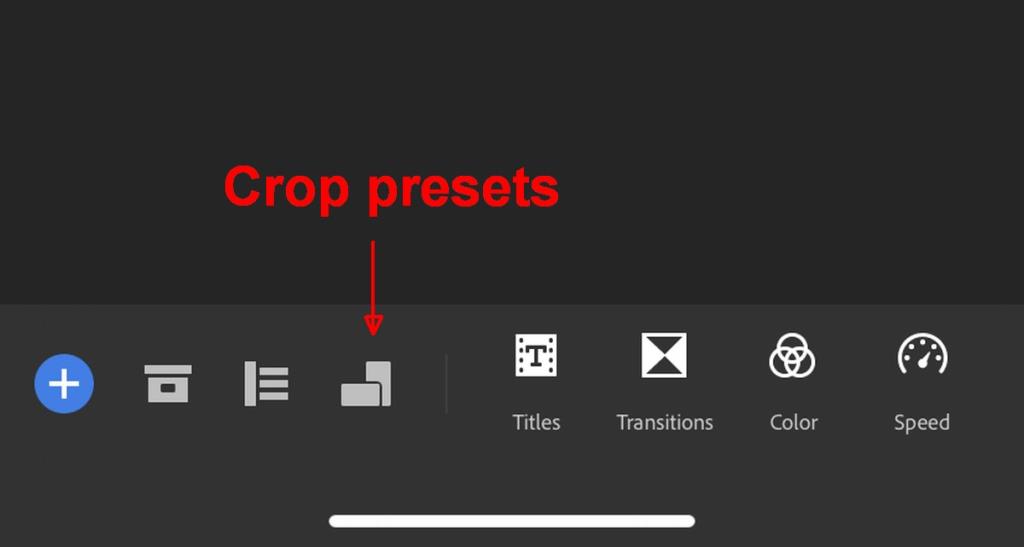Geavanceerde videobewerkingssoftware is gemakkelijk te vinden als u op het bureaublad bewerkt. U kunt gratis apps vinden om video's te bewerken of u kunt premium-apps kopen die een meer intuïtieve bewerkingservaring en krachtige functies bieden. Video's worden vaak op de desktop bewerkt, maar ze worden opgenomen op telefoons of camera's.
iPhone-modellen hebben enkele van de beste camera's op de markt en er wordt veel video op opgenomen. Het is misschien niet het beste apparaat voor het bewerken van video's gezien de grootte van het scherm, maar basisbewerkingen zoals het bijsnijden en roteren van een video op het apparaat is nog steeds beheersbaar.
Video bijsnijden op iPhone
Je kunt video's op een iPhone bijsnijden via apps van derden, via iMovie en vanuit de app Stock Photos.
1. Video bijsnijden in Foto's
De app Stock Photos op nieuwere versies van iOS heeft een bewerkingsfunctie die zich uitstrekt tot video's.
- Open de Foto's-app.
- Selecteer de video die je wilt bewerken.
- Tik rechtsboven op de knop Bewerken .
- Tik in de bedieningselementen onderaan op het gereedschap bijsnijden/omdraaien/aanpassen.
- Sleep de hoeken om de video bij te snijden.
- Tik op Gereed en de nieuwe video wordt over de eerste opgeslagen.
- U kunt de wijzigingen ongedaan maken zolang de video op uw iPhone staat. Als je de video verwijdert, kun je de wijzigingen niet ongedaan maken. Het is een goed idee om de video te dupliceren voordat u deze gaat bewerken.
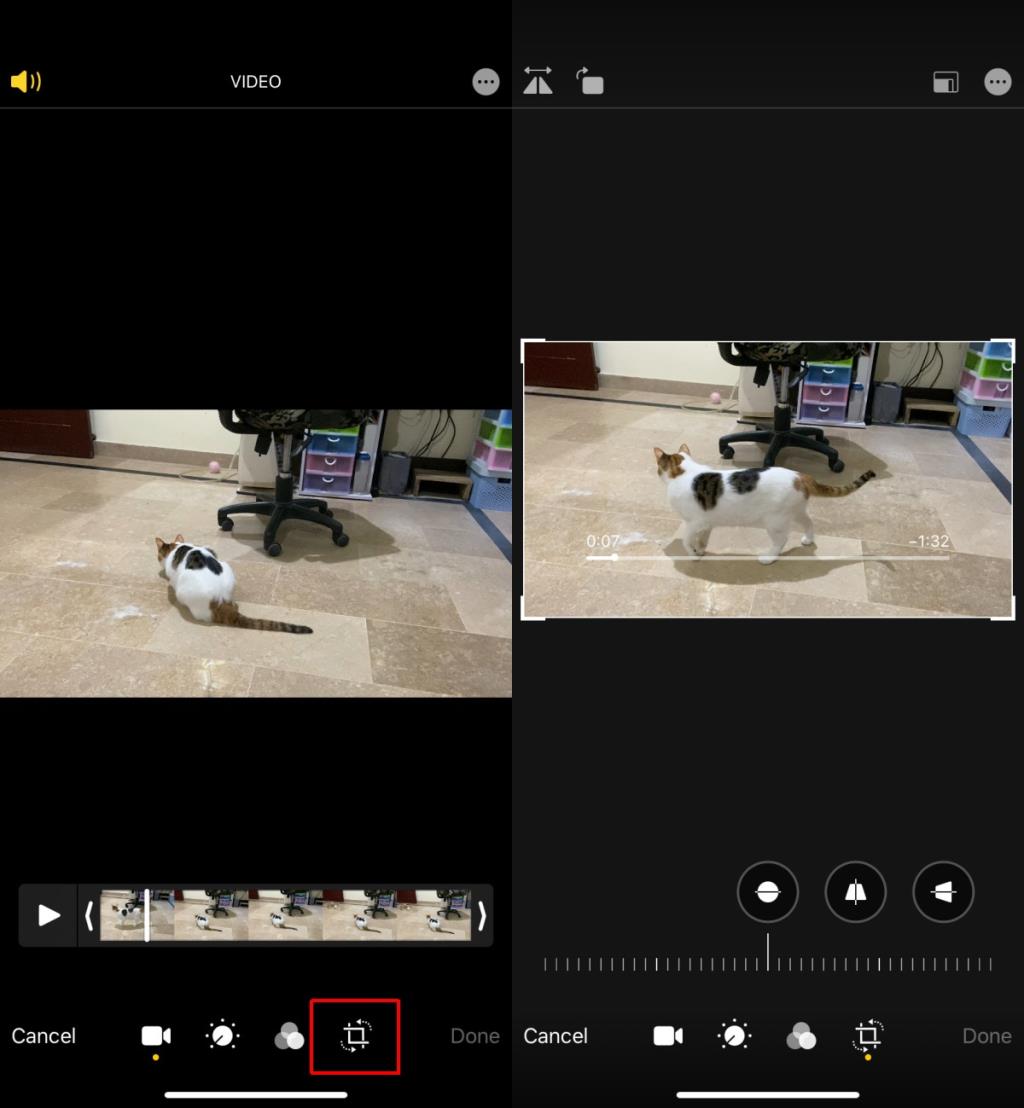
2. Video bijsnijden in iMovies
iMovie is gratis op alle huidige iPhone-modellen. Als je het niet op je telefoon ziet, kun je het downloaden in de App Store.
- Open iMovie en tik op de plusknop om een nieuw project te maken.
- Selecteer Film.
- Selecteer de video die u wilt bijsnijden uit uw filmrol en tik op Film maken.
- Tik op het videovoorbeeld en gebruik knijpen om in te zoomen om in te zoomen op het deel van de video dat u wilt behouden. Het gedeelte daarbuiten wordt weggesneden.
- Tik op Gereed.
- Tik op de Share-knop en selecteer 'Video opslaan' in het contextmenu.
- Selecteer de resolutie waarin u de video wilt opslaan.
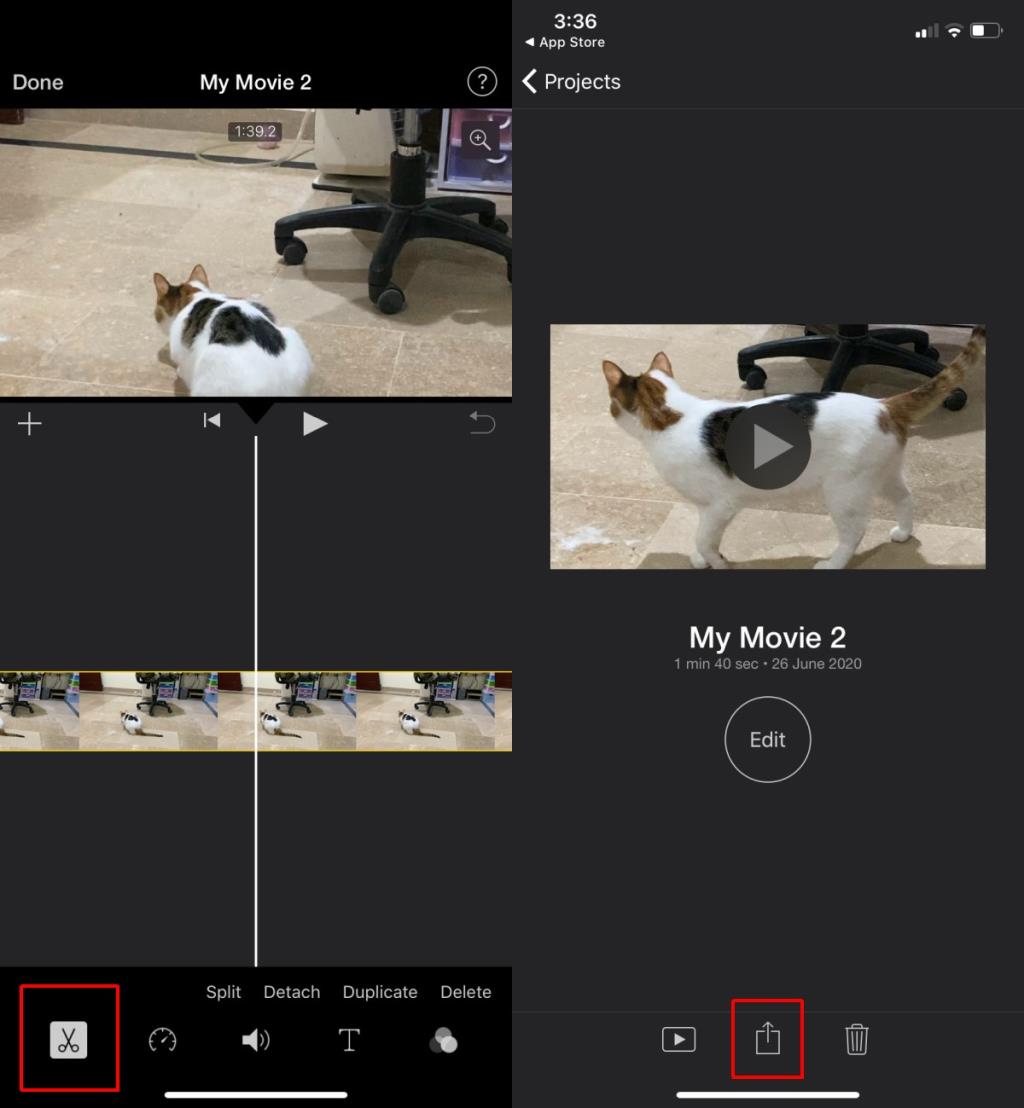
3. Video bijsnijden – Adobe Premiere Rush
Dit is een videobewerkingsapp van derden van Adobe. Het is gratis, maar de gratis versie heeft beperkingen. Als je een gratis app wilt die geen iMovie is maar nog steeds gratis is, probeer Clips dan eens. Het is een andere Apple-app.
- Open Adobe Premiere Rush en maak een nieuw project.
- Selecteer media uit de filmrol, dwz de video die u wilt bijsnijden.
- Veeg langs de bedieningsbalk onderaan en tik op het gereedschap Transformeren.
- Gebruik de knoppen Bijsnijden boven, Bijsnijden onder, Links bijsnijden en Rechts bijsnijden om te selecteren hoeveel u de video wilt bijsnijden.
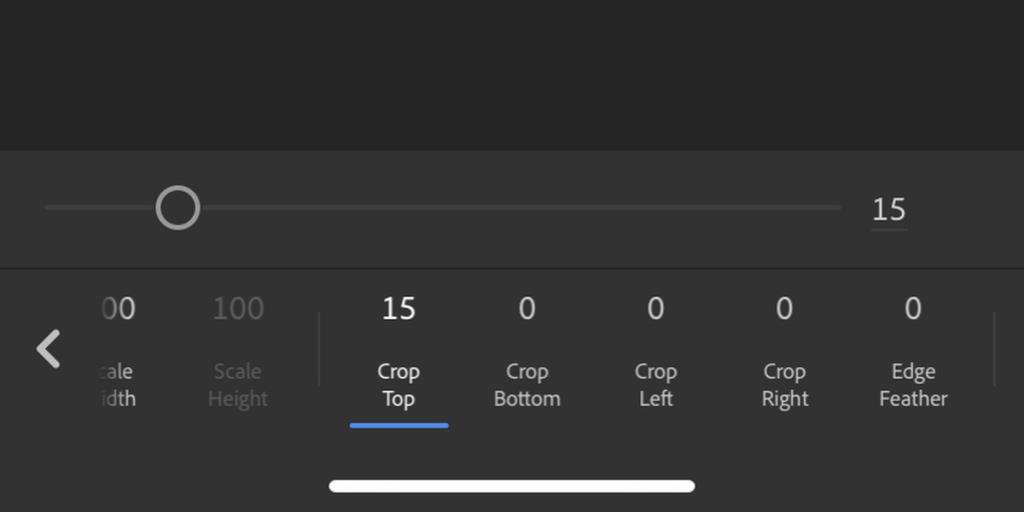
- Gebruik het gereedschap Uitsnijden niet voor vooraf ingestelde uitsnijdformaten . Tik in plaats daarvan op het oriëntatiepictogram op de bedieningsbalk (zie screenshot) en gebruik een van de voorinstellingen om de video bij te snijden.
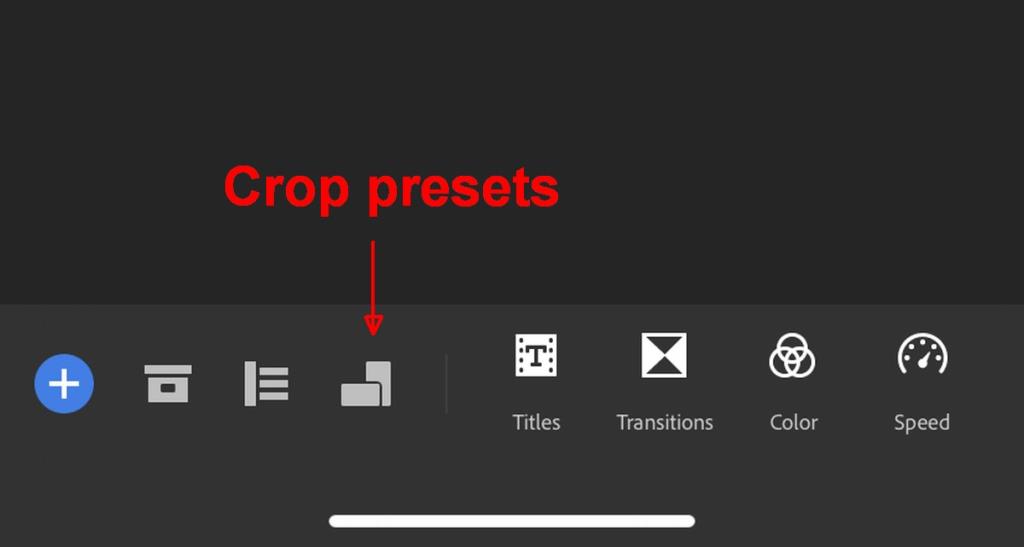
- Tik op de deelknop om de video te exporteren.
Gevolgtrekking
Video's bewerken op iOS is niet eenvoudig vanwege de grootte van het apparaat en niet vanwege het gebrek aan apps. Als je in de problemen zit, zul je apps vinden die eenvoudige tot geavanceerde bewerkingen kunnen uitvoeren. Er is echt geen gebrek aan hen.